مشغلات الفيديو الأساسية المجانية بدقة 4K UHD
- 5K لاعب: مشغل متعدد الاستخدامات لملفات الفيديو عالية الدقة.
- مشغل وسائط VLC: معروف بدعم صيغ الفيديو المختلفة.
- مشغل DivX: مجهزة للتعامل مع محتوى 4K.
- ميديا بلاير كلاسيك: خفيف الوزن ولكنه قوي لتشغيل الفيديو.
- برنامج KMPlayer: مناسبة لتجارب الفيديو عالية الوضوح.
- مشغل سي ان اكس: يوفر تشغيلًا سلسًا لمقاطع الفيديو بدقة 4K.
- سايبرلينك باور دي في دي: جيد لإثراء جودة الفيديو.
- مشغل الوعاء: مشغل يتمتع بدعم متقدم لتسريع الأجهزة.
- مشغل الوقت الحقيقي: قادر على تشغيل مقاطع فيديو UHD بكفاءة.
- mpv: واجهة بسيطة مع أداء عالي الجودة.

برنامج مشغل فيديو 4K مجاني استثنائي | الدليل الشامل والتقييمات
برامج الفيديو الرائدة بدقة 4K: 5KPlayer
ويندوز وماك | الترخيص: مجاني
يبرز 5KPlayer كحل برمجي متميز لتشغيل ملفات الفيديو والصوت بدقة 4K و5K وحتى 8K عبر العديد من التنسيقات بما في ذلك H.265 وAVC وAV1 والمزيد. مزودًا بتقنية تسريع GPU من NVIDIA CUDA® وAMD وIntel® QSV وDXVA 2.0، يوفر لك 5KPlayer تجربة مشاهدة محسنة من خلال التعامل بكفاءة مع محتوى UHD وتقليل حمل وحدة المعالجة المركزية، وبالتالي منع ارتفاع درجة الحرارة أو انقطاع التشغيل. يمكنك الاستمتاع بمقاطع فيديو سلسة بدقة 4K بمعدل 60 إطارًا في الثانية، وتنزيل المحتوى من منصات استضافة الفيديو، واستخدام ميزات البث اللاسلكي مثل AirPlay.
الايجابيات:
- التشغيل السلس المتسارع بواسطة GPU.
- إمكانيات AirPlay للبث ونسخ الشاشة.
سلبيات:
- يعتمد الأداء السلس إلى حد كبير على قدرات الأجهزة.
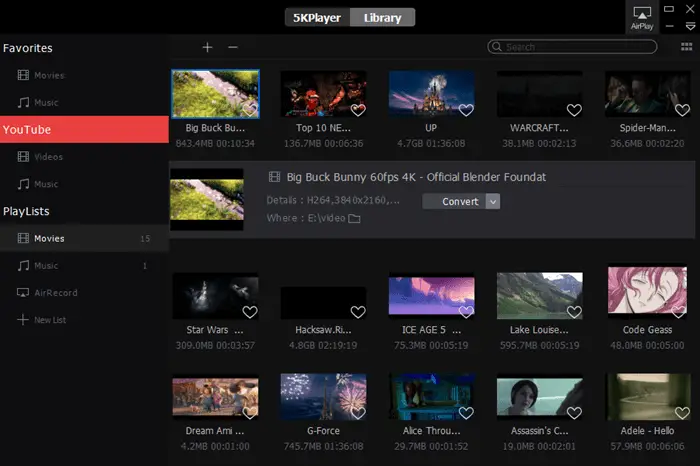
حل الوسائط المتعددة: مشغل VLC
ويندوز، ماك، لينكس | الترخيص: مفتوح المصدر
يشتهر مشغل VLC بتعدد استخداماته، وهو عنصر أساسي في برامج الوسائط التي تلبي مجموعة واسعة من تنسيقات الفيديو والصوت دون الحاجة إلى برامج ترميز إضافية. يعد بتشغيل سريع للأجهزة ويمكنه التعامل مع أقراص Blu-ray وأقراص DVD بدقة 4K وتدفق المحتوى بشكل لا تشوبه شائبة عبر منصات مختلفة. ومع ذلك، واجه بعض المستخدمين مشكلات مثل التقطيع العرضي أو الإغلاق غير المتوقع عند تشغيل محتوى 4K.
الايجابيات:
- دعم الترميز واسع النطاق.
- مفتوح المصدر دون أي تكاليف مرتبطة به.
سلبيات:
- قد يتطلب الأمر تعديلات التكوين للحصول على تجارب 4K مثالية.
- يجد بعض المستخدمين أن الواجهة أقل سهولة.

تجربة مشاهدة عالية الوضوح: مشغل DivX
ويندوز وماك | الترخيص: مجاني مع خيار Pro
يوفر DivX Player تجربة مشاهدة متميزة، ويدعم أحدث تنسيقات الفيديو مثل HEVC، وMKV، وMP4، فضلاً عن تمكين التشغيل عالي الوضوح بدقة 4K بمعدل 60 إطارًا في الثانية. يتيح هذا المشغل سهولة التنقل عبر فصول الفيديو وإنشاء قائمة التشغيل وتبديل اللغة ونقل المحتوى إلى شاشات أكبر. لفتح إمكاناته الكاملة وتجنب الإعلانات، هناك خيار للترقية إلى الإصدار المحترف.
الايجابيات:
- دعم برنامج الترميز الغني والمعالجة اللاحقة.
سلبيات:
- الإصدار المحترف مطلوب لمجموعة الميزات الكاملة.
- تعتبر أقل سهولة في الاستخدام.

عرض الوسائط الكلاسيكية: Media Player Classic المزود بحزمة K-Lite Codec Pack
ويندوز | الترخيص: مجاني
يكرر Media Player Classic تجربة Windows Media Player القديمة، ويقدم منصة خالية من الفوضى والإعلانات. لتمكين تشغيل 4K، يوصى باستخدام حزمة K-Lite Codec Pack بجانبها. على الرغم من أنه لم يتم تحديثه رسميًا منذ عام 2017، إلا أن هذا الحل خفيف الوزن يوفر التوافق مع العديد من برامج الترميز ويظل خيارًا قابلاً للتطبيق لعشاق الوسائط.
الايجابيات:
- فعالة مع نهج أضيق الحدود.
- دعم برامج الترميز المتعددة.
سلبيات:
- توقف التطوير. ومع ذلك، توجد شوكات المجتمع.
- يتطلب برامج ترميز إضافية للحصول على الوظائف الكاملة.

تشغيل قوي للوسائط المتعددة: KMPlayer
ويندوز وماك | الترخيص: مجاني
يلبي KMPlayer احتياجات المستخدمين الذين يبحثون عن دعم شامل للتنسيق، بما في ذلك 3GP، WMVوالملفات عالية الوضوح مثل 4K و8K. ويتميز بإعدادات واسعة النطاق لضبط الفيديو زوموالسرعة والصوت والترجمات والمزيد، مما يوفر تجربة وسائط غامرة. على الرغم من نقاط قوته، إلا أن إدراج الإعلانات قد يؤثر على تجربة المستخدم.
الايجابيات:
- خيارات تخصيص واسعة النطاق.
- دعم الفيديو ثلاثي الأبعاد والواقع الافتراضي.
سلبيات:
- يحتوي على إعلانات في الإصدار المجاني.
- الطلب على موارد النظام.
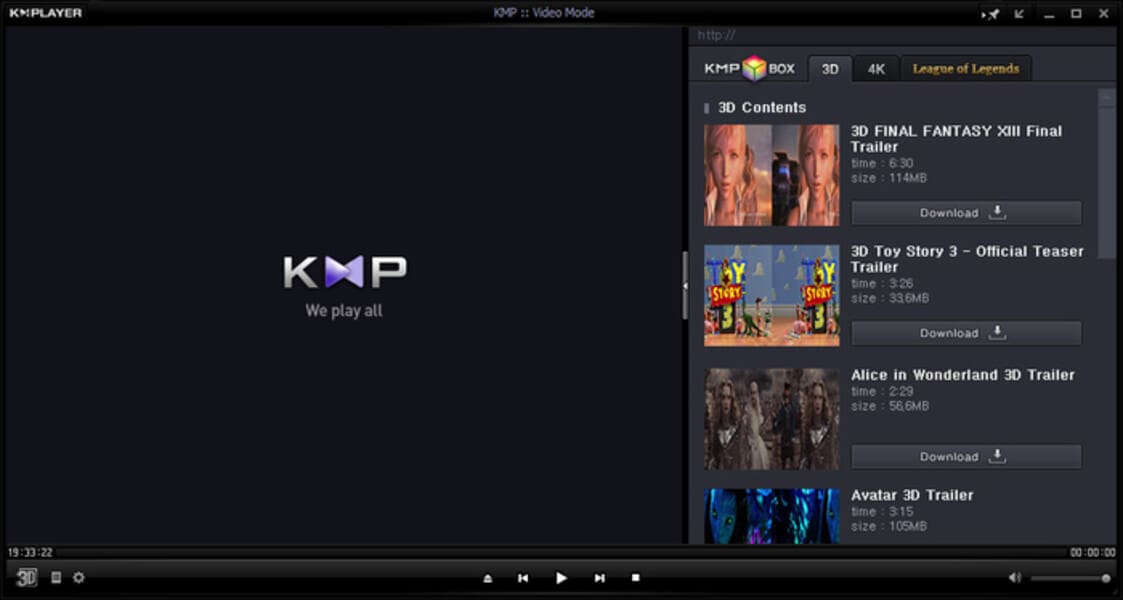
مشغل الوسائط السلس 4K: مشغل الوسائط CnX
ويندوز، ماك، أندرويد، iOS | الترخيص: مجاني مع خيارات متميزة
تم تحسين CnX Media Player للحصول على دقة وتنسيقات فيديو عالية المستوى بما في ذلك 4K HEVC وAV1. تضمن تقنية تسريع الأجهزة تشغيل الفيديو بسلاسة عبر الأجهزة، مع واجهة سهلة الاستخدام وقدرات الإرسال إلى مجموعة متنوعة من الشاشات. للحصول على الميزات المتقدمة، يتوفر إصدار متميز.
الايجابيات:
- مصممة لـ 4K مع دعم تسريع الأجهزة.
- واجهة مستخدم بديهية.
سلبيات:
- ميزات متقدمة خلف نظام حظر الاشتراك غير المدفوع.
- دعم محدود للمنصة مقارنة بالآخرين.
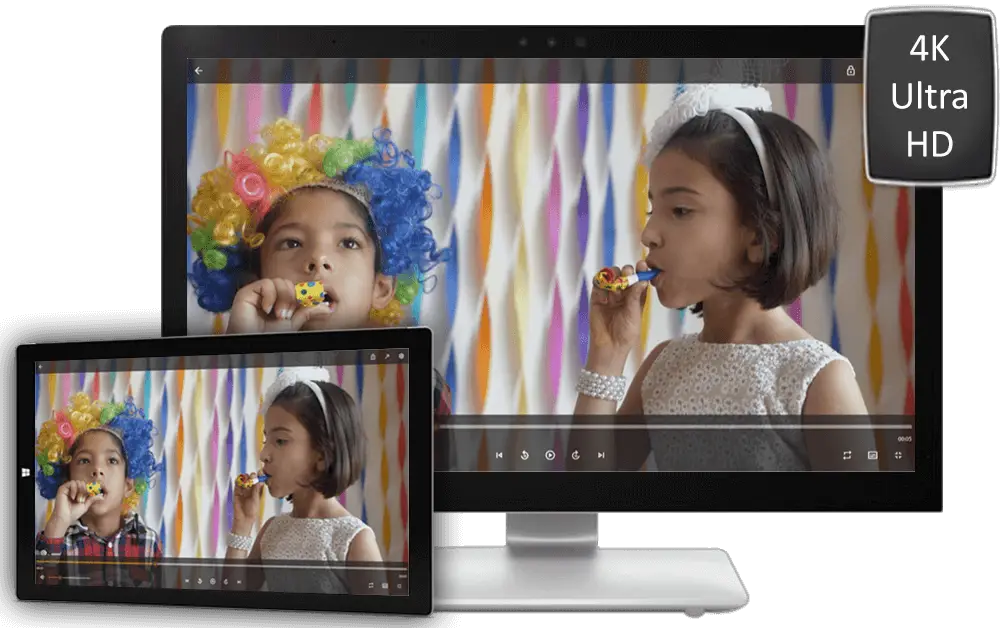
تجربة وسائط كاملة الطيف: Cyberlink PowerDVD
ويندوز | السعر: 79.99 دولارًا
يوفر Cyberlink PowerDVD منصة وسائط شاملة، مع وظائف تمتد إلى التخزين السحابي، وبث الأجهزة، ودعم التنسيقات الجديدة مثل محتوى 360 درجة ومحتوى الواقع الافتراضي. ومع ذلك، فإن توفره يقتصر على مستخدمي Windows، ويجب على أولئك الذين يبحثون عن حلول لنظام التشغيل Mac استكشاف خيارات أخرى.
الايجابيات:
- يعمل دعم HDR على زيادة جودة المشاهدة.
- التوافق الشامل لتنسيقات الوسائط.
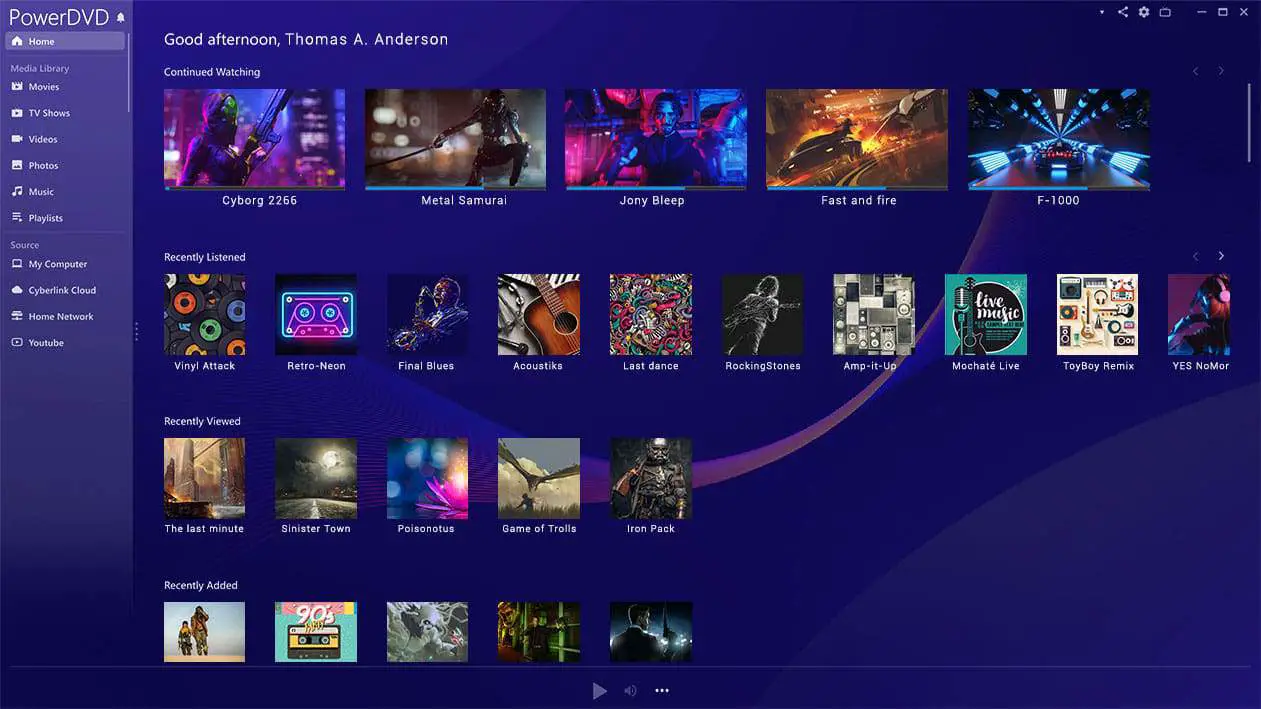
متخصص تشغيل عالي الكفاءة: PotPlayer
ويندوز | الترخيص: مجاني
يشتهر PotPlayer بتشغيل الفيديو بكفاءة عالية، ويتعامل مع العديد من برامج الترميز ويعزز تجربة المشاهدة بميزات متقدمة مثل العرض ثلاثي الأبعاد والإخراج بزاوية 3 درجة. خيارات التخصيص وفيرة، مما يسمح بإعداد عرض فيديو مخصص.
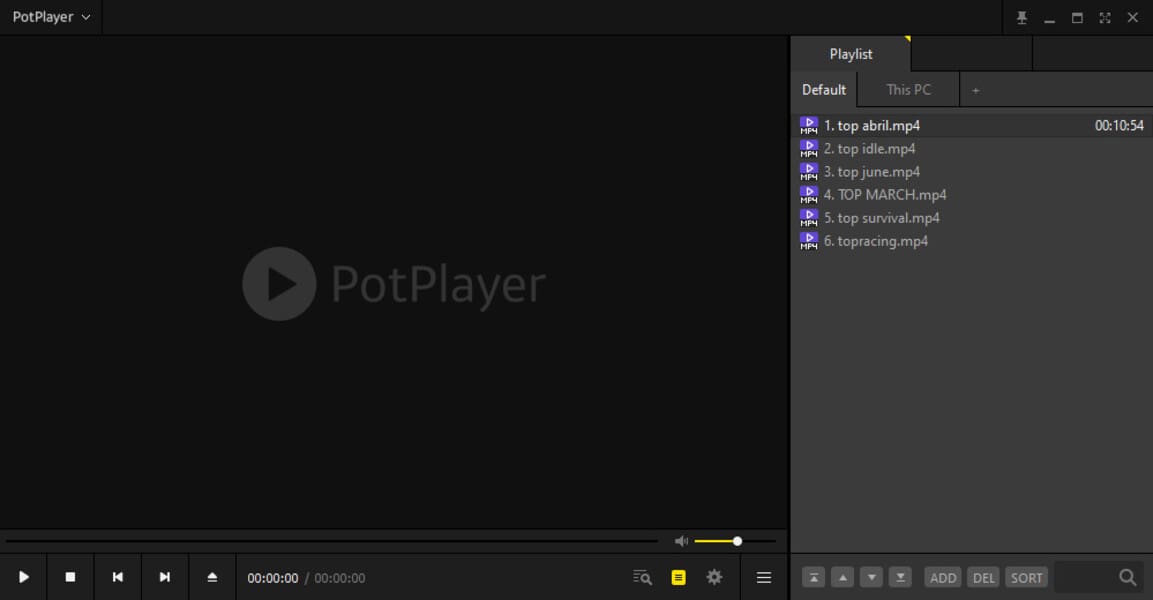
الاستمتاع بالوسائط المبسطة: RealPlayer (أساسي)
ويندوز وماك | الترخيص: مجاني مع أقساط
يعمل RealPlayer، في نسخته الأساسية، على تبسيط استهلاك الوسائط من خلال وظائف سهلة التنقل ويدعم مجموعة متنوعة من تنسيقات الملفات الشائعة. بالنسبة لأولئك الذين يرغبون في الحصول على المزيد من برامج الوسائط الخاصة بهم، يمكن الوصول إلى ميزات إضافية من خلال الترقية المدفوعة.
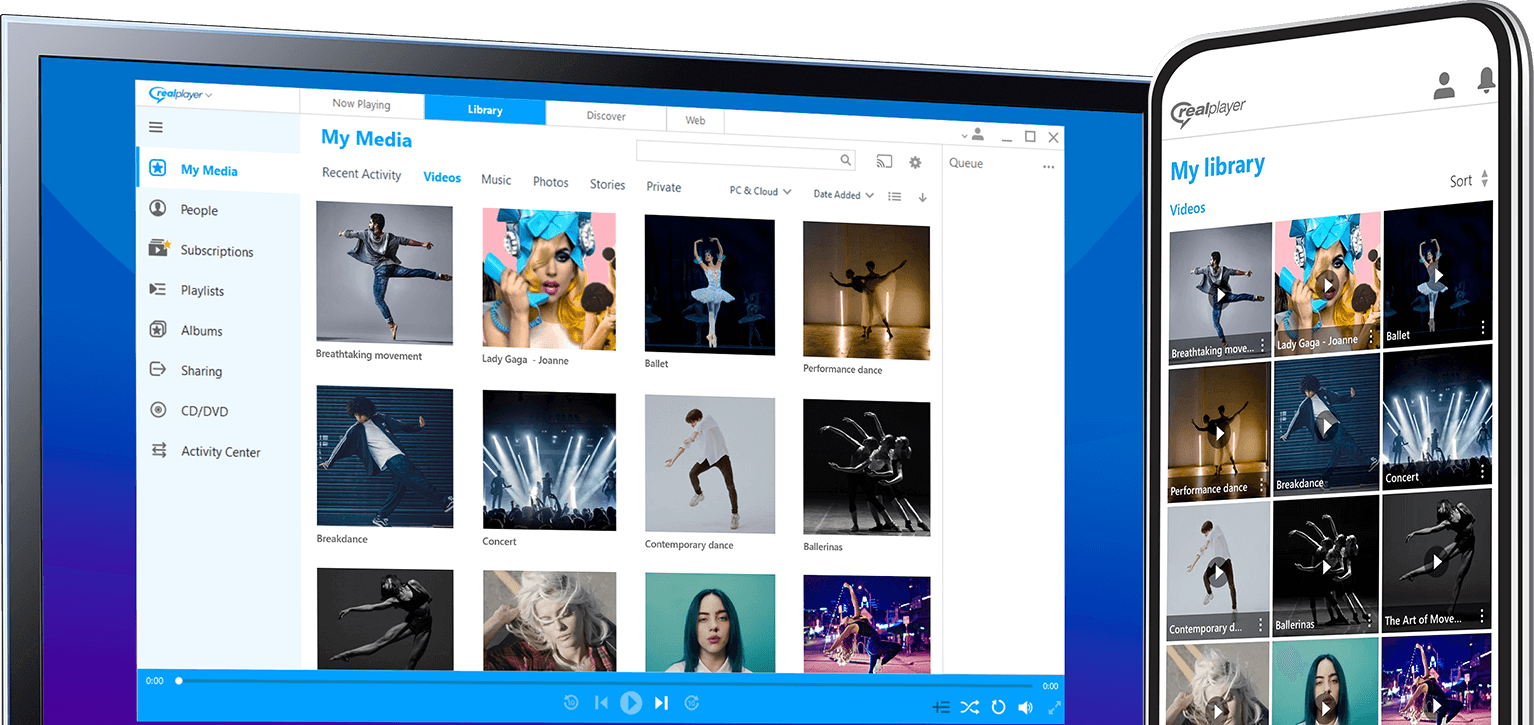
مشغل الفيديو الموجه نحو الأداء: mpv
منصات متعددة | الترخيص: مجاني ومفتوح المصدر
mpv هو مشغل وسائط مفتوح المصدر ومتعدد المنصات يركز على الأداء والتوافق. واجهة المستخدم البسيطة الخاصة به تتناقض مع الوظائف القوية التي يقدمها، مما يجعله خيارًا ممتازًا للمستخدمين الذين يعطون الأولوية للتشغيل الفعال ودعم مجموعة واسعة من تنسيقات ملفات الفيديو.
الايجابيات:
- مفتوح المصدر وقابل للتخصيص بدرجة كبيرة.
سلبيات:
- التصميم النفعي، يركز على الوظائف أكثر من الجماليات.
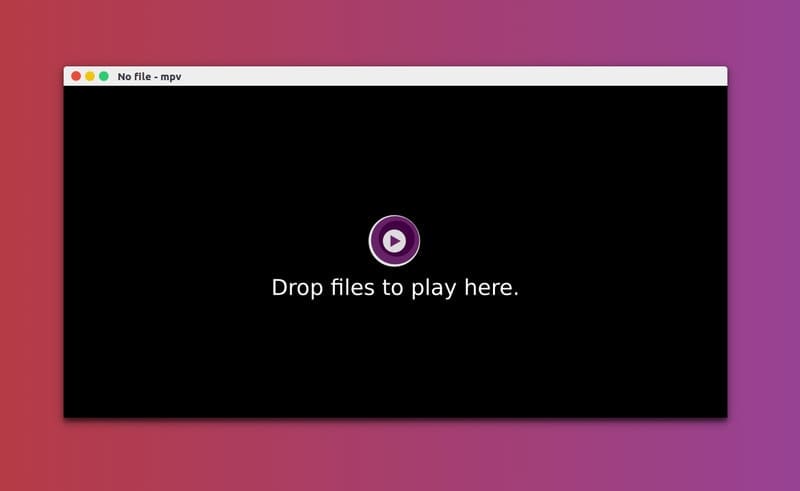
الجزء 2. الأسئلة الشائعة حول تشغيل لقطات فيديو بدقة 4K
اختيار أفضل مشغل فيديو لمحتوى 4K
عند اختيار مشغل لمقاطع الفيديو بدقة 4K، ضع في اعتبارك العوامل الأساسية التالية:
- دعم النظام الأساسي: تأكد من أن المشغل يعمل بسلاسة على كل من نظامي التشغيل Windows وmacOS. قد توجد قيود بناءً على نظام التشغيل الخاص بنظامك، لذا تحقق دائمًا من التوافق على الموقع الرسمي للاعب.
- تسريع الأجهزة: تأكد من أن المشغل يستخدم تسريع الأجهزة للتعامل مع متطلبات المعالج المكثفة لمحتوى 4K، مما سيساعد على تجنب التشغيل المتقطع.
- التوافق مع برنامج الترميز: تأكد من أن المشغل يدعم برامج ترميز الفيديو 4K مثل H.265/HEVC وH.264/MEPG-4 وAV1 وVP9، والتي تُستخدم بشكل شائع لتشفير 4K.
- ميزات قابلة للتخصيص: ابحث عن مشغل يوفر وظائف التخصيص والتحرير البسيطة، مما يسمح لك بضبط نسبة العرض إلى الارتفاع والمسارات والسرعة والترجمات وما إلى ذلك.
كن حذرًا وتجنب التنزيل من مصادر غير موثوقة، مما قد يشكل مخاطر أمنية أو يعيق تجربة المشاهدة الخاصة بك مع الإعلانات المتطفلة.
قدرات 4K لبرنامج VLC Media Player
يدعم VLC، اعتبارًا من الإصدار 3.0 "Vetinari"، تشغيل المحتوى بدقة 4K وحتى 8K. فهو يستخدم فك تشفير الأجهزة بشكل افتراضي، ويدعم فيديو 10 بت والنطاق الديناميكي العالي (HDR). ومع ذلك، إذا واجهت مشكلات مثل برامج الترميز غير المدعومة، فإن تثبيت برنامج الترميز المطلوب يدويًا أو تحويل ترميز فيديو 4K إلى تنسيق يمكن التعرف عليه لـ VLC يمكن أن يحل هذه المشكلات.
معالجة مشكلات تشغيل الفيديو بدقة 4K
إذا لم يتم تشغيل فيديو 4K بسلاسة، فقد تساعد الخطوات التالية في تقليل التأخير والتلعثم:
- التحديث إلى الأحدث: قم بتحديث نظام التشغيل وبرامج تشغيل الرسومات بانتظام.
- تحسين التخزين: قم بتخزين مقاطع فيديو بدقة 4K على محرك أقراص ثابت محلي بدلاً من وحدة تخزين خارجية للوصول بشكل أسرع.
- إدارة الموارد: تأكد من عدم استهلاك أي عمليات أخرى لموارد النظام بشكل كبير عند تشغيل محتوى 4K.
- خطة الطاقة: قم بالتبديل إلى خطة الطاقة "عالية الأداء" على جهازك.
قد يؤدي أيضًا عدم التوافق مع برامج ترميز الفيديو بدقة 4K، مثل XAVC HS/HEVC، إلى منع التشغيل، لذا تأكد من أن المشغل الخاص بك يدعم برامج الترميز الضرورية.
أجهزة كمبيوتر محمولة قادرة على تشغيل 4K
هناك مجموعة من أجهزة الكمبيوتر المحمولة التي يمكنها التعامل بسلاسة مع فيديو بدقة 4K، بما في ذلك موديلات مثل ديل XPS 15، و Alienware m17 R3، و Gigabyte Aero 17 HDR، و Razer Blade 15 مع لوحات OLED، وغيرها من الأجهزة المجهزة بشاشات عالية الدقة وأجهزة داخلية قوية.
مشاهدة مقاطع فيديو بدقة 4K على شاشة بدقة 1080 بكسل
يمكنك تشغيل مقاطع فيديو بدقة 4K على تلفزيون 1080 بكسل من خلال اتصال عالي الوضوح، مثل HDMI. سيتم تصغير حجم الفيديو إلى دقة التلفزيون الأصلية 1080 بكسل. ومع ذلك، فإن تحقيق جودة 4K الحقيقية على شاشة 1080 بكسل غير ممكن؛ ستكون الترقية إلى تلفزيون مجهز بدقة 4K أمرًا ضروريًا للاستمتاع بالتجربة الكاملة.
تشغيل مقاطع فيديو بدقة 4K على نظام التشغيل Windows 10
لتشغيل محتوى 4K على جهاز كمبيوتر يعمل بنظام Windows 10:
- فحص الأجهزة: استخدم نظام 64 بت مع شاشة أو شاشة جاهزة بدقة 4K وكابل HDMI 2.0.
- إعداد اللاعب: قم بتثبيت مشغل فيديو 4K مختص، مثل 5KPlayer، وقم بتشغيله.
- تحميل الملف: قم بسحب وإسقاط فيديو 4K على المشغل أو استخدم الواجهة لتحميل ملف الفيديو الخاص بك.
- ضوابط التشغيل: استخدم خيارات التحكم في التشغيل مثل التشغيل أو الإيقاف المؤقت أو ضبط مستوى الصوت أو تحديد الصوت والترجمة حسب الرغبة.
تعيين مشغل الفيديو الافتراضي في نظام التشغيل Windows 10
لتعيين مشغل الفيديو المفضل لديك كمشغل افتراضي على نظام التشغيل Windows 10:
- انقر على أيقونة Windows أو استخدم Cortana لفتح "الإعدادات".
- انتقل إلى "النظام" وانقر على "التطبيقات الافتراضية".
- قم بالتمرير للعثور على "مشغل الفيديو" وانقر عليه لاختيار التطبيق المفضل لديك.
الحد الأدنى من المتطلبات لتشغيل 4K HEVC
لضمان التشغيل السلس لمقاطع فيديو 4K HEVC، يجب أن يلبي نظامك الحد الأدنى من المواصفات:
- مراقبة: الشاشة التي تدعم دقة 4K ضرورية.
- بطاقة الرسومات: بطاقة NVIDIA قادرة مثل GeForce GTX 970 أو أكثر ملاءمة لمحتوى 4K.
- المعالج: وحدة المعالجة المركزية Intel i5 أو أعلى، مع بنية محددة لأعماق بتات الفيديو المختلفة.
- التواصل: دعم HDMI 2.0 لتشغيل 60 إطارًا في الثانية بدقة 4K.
- مكبر الصوت : يدعم، مع دعم ميكروفون مدمج لمنع الضوضاء : ما لا يقل عن 4 غيغابايت من ذاكرة الوصول العشوائي، على الرغم من أنه يوصى بـ 8 غيغابايت.
- OS: سيوفر أحدث إصدار من نظام التشغيل الدعم الأمثل.
إذا كان جهازك يواجه صعوبة في التعامل مع ملفات HEVC 10bit 4K، ففكر في تحويل الفيديو إلى 1080p H.264 لتقليل عبء الأداء.
آخر تحديث: 15 فبراير 2024

سانديب بهانداري حاصل على بكالوريوس هندسة في الحاسبات من جامعة ثابار (2006). لديه 20 عامًا من الخبرة في مجال التكنولوجيا. لديه اهتمام كبير في المجالات التقنية المختلفة ، بما في ذلك أنظمة قواعد البيانات وشبكات الكمبيوتر والبرمجة. يمكنك قراءة المزيد عنه على موقعه صفحة بيو.


تم تصميم 5KPlayer لتقديم أفضل تجربة مشاهدة فيديو بمحتوى 4K و5K و8K. تضمن تقنية تسريع وحدة معالجة الرسومات (GPU) التشغيل السلس كما أن إمكانيات AirPlay الخاصة بها تجعلها خيارًا رائعًا للبث! مجد للمطورين!
وأنا أتفق معك تماما، تانيا. يعد برنامج 5KPlayer بمثابة تغيير جذري عندما يتعلق الأمر بمشاهدة مقاطع الفيديو عالية الدقة!
قد يتطلب VLC Player بعض تعديلات التكوين للحصول على تجارب 4K مثالية، ولكن دعمه الواسع لبرنامج الترميز دون أي تكاليف مرتبطة به يجعله خيارًا مفضلاً للعديد من المستخدمين الذين يبحثون عن حل وسائط متعدد الاستخدامات.
بالتأكيد، جيك. تعد طبيعة VLC Player مفتوحة المصدر والدعم الشامل لبرنامج الترميز من بين أكثر جوانبه جاذبية للمستخدمين الذين يريدون حل وسائط مجانيًا ومتعدد الاستخدامات.
إن دعم تنسيق KMPlayer الواسع وتجربة الوسائط الغامرة تجعله خيارًا مفضلاً للعديد من المستخدمين، على الرغم من تضمين الإعلانات في الإصدار المجاني. إنها مقايضة صغيرة للميزات التي تقدمها.
أنت على حق تماما، باري. قد تكون الإعلانات مصدر إزعاج بسيط، ولكن الدعم الشامل للتنسيق والتجربة الغامرة لـ KMPlayer تجعل الأمر بالتأكيد يستحق الاهتمام بالنسبة للعديد من المستخدمين.
قد يتم اعتبار Media Player Classic "قديمًا" ولكنه لا يزال يوفر منصة رائعة خالية من الفوضى لتشغيل الفيديو بدقة 4K. إنه خيار موثوق لأولئك الذين يبحثون عن مشغل وسائط بسيط وفعال.
يشتهر PotPlayer بتشغيل الفيديو عالي الكفاءة وميزاته المتقدمة مثل العرض ثلاثي الأبعاد والإخراج بزاوية 3 درجة. إنه خيار مفضل للعديد من المستخدمين الذين يبحثون عن إعداد مخصص لمشاهدة الفيديو.
وأنا أتفق تماما، غراهام. يقدم PotPlayer تجربة مشاهدة فيديو مخصصة حقًا والتي يقدرها العديد من المستخدمين.
واجهة mpv البسيطة وأدائها عالي الجودة تجعلها خيارًا جذابًا للمستخدمين الذين يبحثون عن مشغل وسائط غير معقد ولكنه فعال.
تم تصميم CnX Media Player للحصول على دقة وتنسيقات فيديو عالية المستوى. لا أمانع في استخدام الإصدار المتميز للوصول إلى الميزات المتقدمة إذا كانت الوظائف الأساسية مثيرة للإعجاب.
إستيوارت، أنا أفهم وجهة نظرك. يبدو أن CnX Media Player يلبي احتياجات أولئك الذين يريدون تجربة فيديو رائعة!
من الرائع أن نرى DivX Player يقدم تجربة مشاهدة متميزة لمحتوى 4K. ومع ذلك، فإن الحاجة إلى الترقية إلى الإصدار المحترف للحصول على الميزات الكاملة قد تكون بمثابة جانب سلبي لبعض المستخدمين.
بالتأكيد، أليس. قد تؤدي الحاجة إلى الإصدار الاحترافي إلى تثبيط عزيمة بعض المستخدمين، ويعتبر أقل سهولة في الاستخدام. هذا شيء يجب مراعاته.
إن ميزات ما بعد المعالجة المتقدمة في DivX Player تجعله خيارًا جذابًا، ولكن القيود المفروضة على الإصدار المجاني يمكن أن تكون عائقًا.
على الرغم من أن Cyberlink PowerDVD يوفر نظامًا أساسيًا شاملاً للوسائط، إلا أن توفره يقتصر على مستخدمي Windows قد يكون عيبًا. سيتعين على مستخدمي Mac استكشاف خيارات أخرى لوظائف مماثلة.
لقد أثرت نقطة جيدة يا شاريسون. يعد التوفر المحدود لبرنامج Cyberlink PowerDVD لمستخدمي Mac أمرًا يجب مراعاته بالتأكيد عند اختيار مشغل الوسائط.
يعمل الإصدار الأساسي من RealPlayer على تبسيط استهلاك الوسائط من خلال وظائف سهلة التنقل. إنه خيار موثوق لأولئك الذين يريدون مشغل وسائط سهل الاستخدام دون أي زخرفة.
أحسنت القول يا فريدي. يعد الإصدار الأساسي من RealPlayer خيارًا مباشرًا لتشغيل الوسائط بدون متاعب.